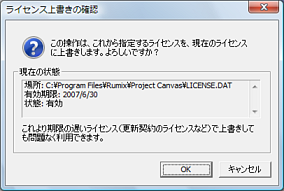ダウンロードしたライセンスを登録するには
ダウンロードしたライセンスを、Project Canvasに認識させることで、Project Canvas の機能制限が解除されます。
① Project Canvas を起動して下図の画面が出る場合は、
[ライセンス登録]ボタンをクリックして下さい。
※このような画面が表示されない場合は、メインメニューから下記の順に選択して下さい。
[ヘルプ]→[ライセンス関連]→[ライセンスファイルを指定して登録]
 ※古いバージョン(1.5.0以前)の場合は画面デザインが異なります。こちらを参照
※古いバージョン(1.5.0以前)の場合は画面デザインが異なります。こちらを参照
○ Windows Vista の場合、このあと
管理者への昇格を求める画面が表示されることがあります。その場合は、画面の指示に従って「管理者として再起動」を選択し、①に戻ります。
② ここで、既存のライセンスがある場合には、上書き確認のウィンドウが表示されます。OKをクリックします。
③ 下図のような画面が表示されます。「参照」ボタンをクリックして、ダウンロードしたライセンスを指定して下さい。
通常は、プログラム(PJCANVAS.EXE)と同じフォルダにコピーして登録します。特別な理由のある場合は、任意の場所に置いたままでも登録できます。その場合は、登録するライセンスファイルを指定する前に、ライセンスをお好みのフォルダに移動しておきます。
OKをクリックすると、ライセンスの登録が完了します。「プログラムと同じフォルダにコピーする」を選択していた場合は、ライセンスフィアイルは元の場所から削除してしまっても差し支えありません。